Op de pagina SharePoint in Microsoft 365 of SharePoint Server 2019 site-inhoud kunnen site-eigenaren een lijst weergeven met alle pagina's, bibliotheken, lijsten en andere apps op hun site, evenals de lijst met subsites. De pagina site-inhoud biedt ook duidelijkere toegang tot het toevoegen van lijsten, pagina's, documentbibliotheken, subsites en apps.
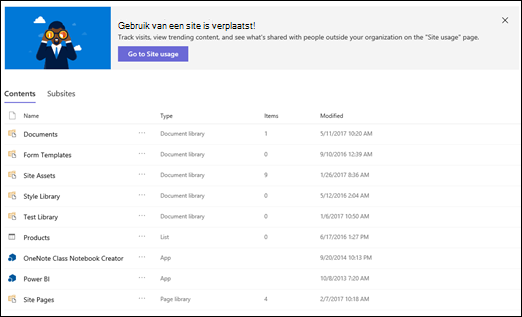
Opmerking: Als de inhoudspagina van uw site er niet zo uitziet, hoeft u zich geen zorgen te maken. De nieuwe site-inhoudspagina wordt in de komende maanden geïmplementeerd, dus als u deze nog niet hebt, ziet u deze binnenkort.
Ga naar de site-inhoudspagina
Ga als volgende te werk om naar de pagina met site-inhoud te gaan:
-
Ga naar de site waarvoor u de site-inhoud wilt zien.
-
Klik aan de linkerkant op Site-inhoud. Of ga naar Instellingen

Een nieuwe lijst, documentbibliotheek, app of subsite maken
Klik bovenaan de pagina op Nieuw om naar de vertrouwde pagina te gaan waar u uw nieuwe item een naam kunt geven en instellen.
Alle inhoud en subsites weergeven en gebruiken
Selecteer op de pagina site-inhoud de optie Inhoud om de vertrouwde weergave en interactiemogelijkheden van alle inhoud op uw site te bekijken, inclusief Documenten, Siteactiva, Pagina's en meer.
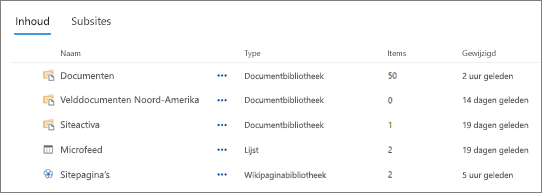
Selecteer Subsites om de subsites en het aantal weergaven voor elke subsite te zien. Klik op een subsite om ermee te werken. om naar de site-inhoudspagina voor die subsite te gaan.
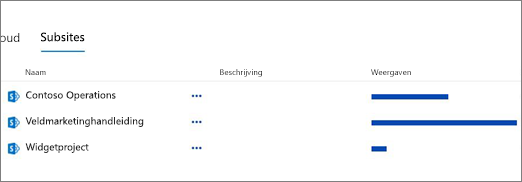
Op zoek naar sitegebruiksgegevens?
Als u de gebruiksgegevens voor uw site wilt bekijken, klikt u op Site-inhoud in het menu aan de linkerkant en klikt u vervolgens op Sitegebruik in de navigatiebalk aan de bovenkant. Zie Gebruiksgegevens voor uw SharePoint-site weergeven voor meer informatie.
Hoe kan ik terug naar de klassieke ervaring?
Als u wilt, kunt u teruggaan naar de klassieke ervaring van de pagina met site-inhoud door linksonder te klikken op Terugkeren naar klassiek SharePoint . De rest van uw browsersessie hebt u een klassieke ervaring. Als u uw browser sluit en vervolgens de pagina met site-inhoud opnieuw opent, ziet u opnieuw de nieuwe ervaring voor site-inhoud. Als u de ervaring voor één bibliotheek of lijst wilt wijzigen, raadpleegt u De standaardervaring voor lijsten of documentbibliotheken wijzigen van nieuw of klassiek
Voor SharePoint Server 2019 kan een beheerder een teamsite maken met de klassieke of moderne ervaring bij het instellen van de siteverzameling.
-
Selecteer in Centraal beheer van SharePoint de optie Siteverzamelingen maken.
-
Maak een siteverzameling en selecteer de teamsite (klassieke ervaring) onder Sjablonen.
-
Ga door met het maken en opslaan van de siteverzameling.
Opmerking: Hoewel deze sectie verwijst naar lijsten en bibliotheken, wordt deze ook gebruikt om de standaardervaring voor site-inhoud in te stellen.










